يرسل لك Instagram إشعارات للرسائل المباشرة الجديدة والمتابعين والإعجابات وما إلى ذلك. هذه تبقيك على المسار الصحيح مع أحدث التحسينات. ومع ذلك ، أبلغ العديد من المستخدمين مؤخرًا أن إشعارات Instagram لا تعمل على أجهزة iPhone الخاصة بهم. إذا كنت أحد هؤلاء ، فقد أتيت إلى المكان الصحيح. لقد قمت بإدراج 10 حلول تم اختبارها لإصلاح مشكلة إشعار Instagram هذه. الق نظرة.
- تحقق من إعدادات إشعارات iPhone
- تحقق من تشغيل "الرجاء عدم الإزعاج"
- تحقق من إشعارات تطبيق Instagram
- تحقق من اتصال الشبكة
- أعد تشغيل iPhone
- أعد تثبيت تطبيق Instagram على جهاز iPhone
- تسجيل الخروج من حساب Instagram الخاص بك
- تمكين التحديث في الخلفية
- تعطيل وضع الطاقة المنخفضة
- تحديث تطبيق Instagram
الحل 1. تحقق من إعدادات إشعارات iPhone
- افتح الإعدادات التطبيق وانقر على الإشعارات .
- مرر لأسفل وانقر على Instagram .
- تأكد من مفتاح التبديل السماح بالإشعارات أخضر.
- بعد ذلك ، تأكد من تحديد الخيارات الثلاثة ضمن التنبيهات.
- تأكد أيضًا من تبديل الأصوات هو اخضر.
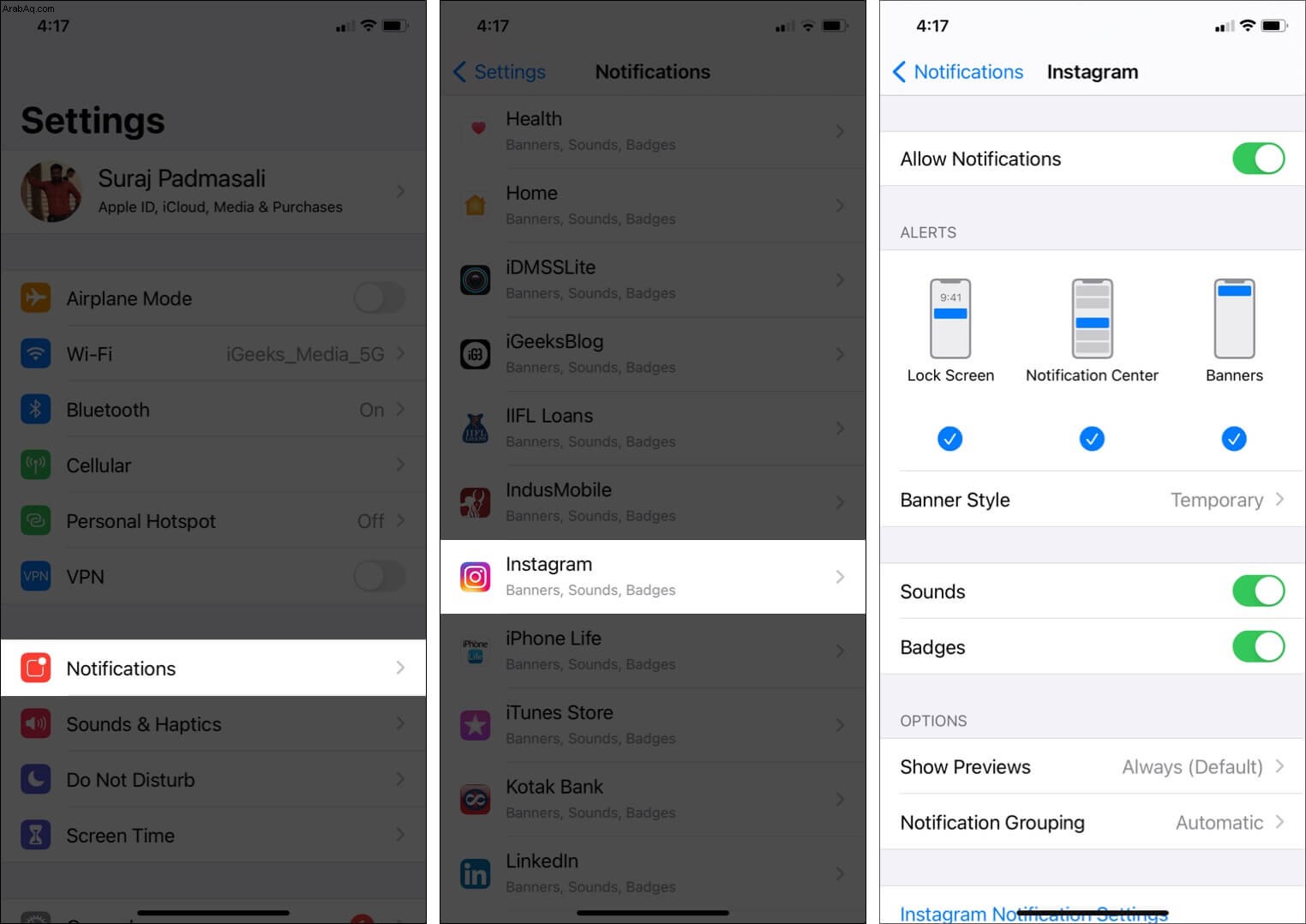
الحل 2. تحقق مما إذا كان "الرجاء عدم الإزعاج" قيد التشغيل
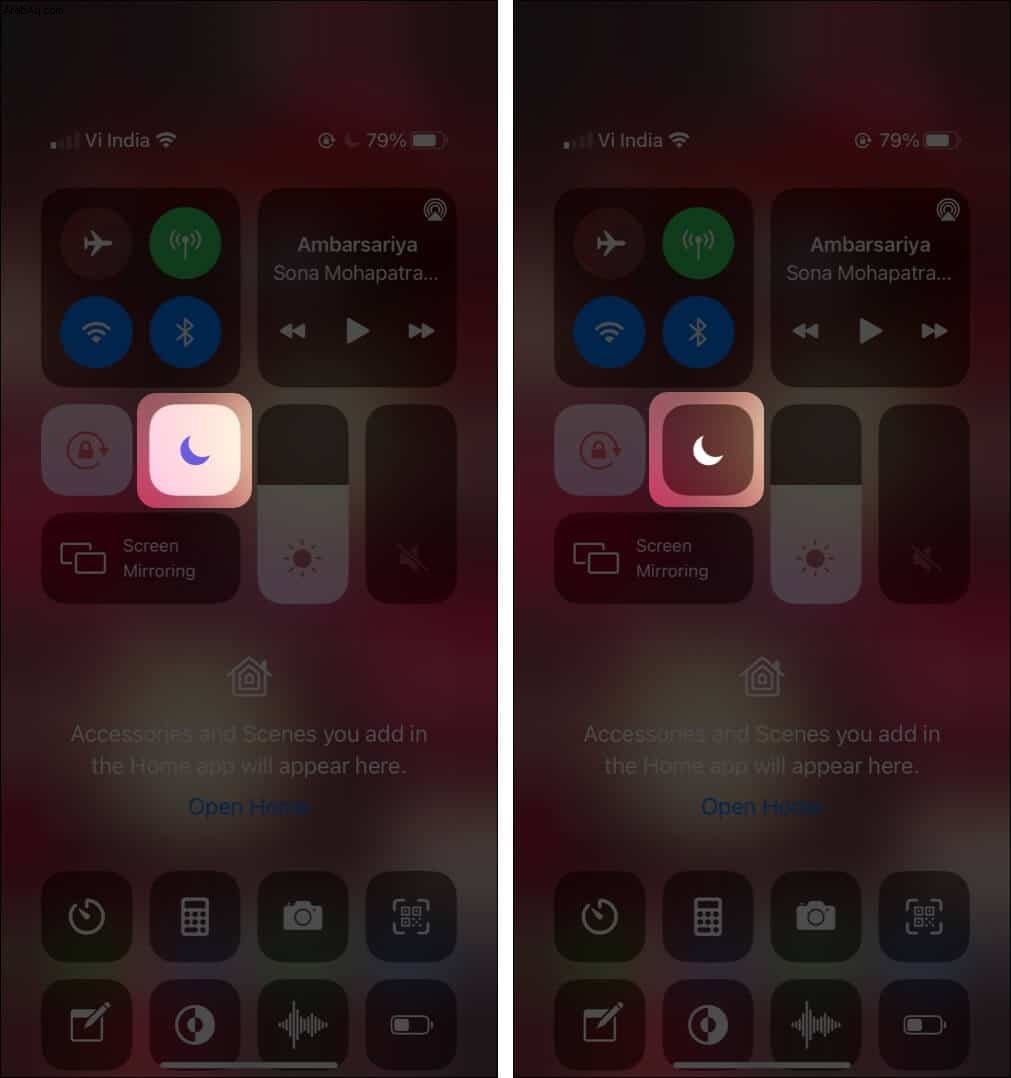
عند تشغيل "عدم الإزعاج" (DND) ، لن تتلقى أي إشعار من التطبيق. وبالتالي ، قم بإحضار مركز التحكم في iPhone وتأكد من أن رمز الهلال ليس أرجوانيًا. إذا كان الأمر كذلك ، فانقر عليه لإيقاف تشغيل DND.
يمكنك أيضًا أن تفعل الشيء نفسه باتباع الخطوات أدناه:
- افتح الإعدادات التطبيق ، وانقر على الرجاء عدم الإزعاج .
- أوقف تشغيل مفتاح الرجاء عدم الإزعاج ، إذا كان قيد التشغيل.
الحل 3. تحقق من إشعارات تطبيق Instagram
- افتح Instagram على جهاز iPhone الخاص بك وانقر على رمز الملف الشخصي من أسفل اليمين.
- انقر على رمز الهامبرغر (ثلاثة أسطر) من أعلى اليمين.
- انقر على الإعدادات → الإخطارات .
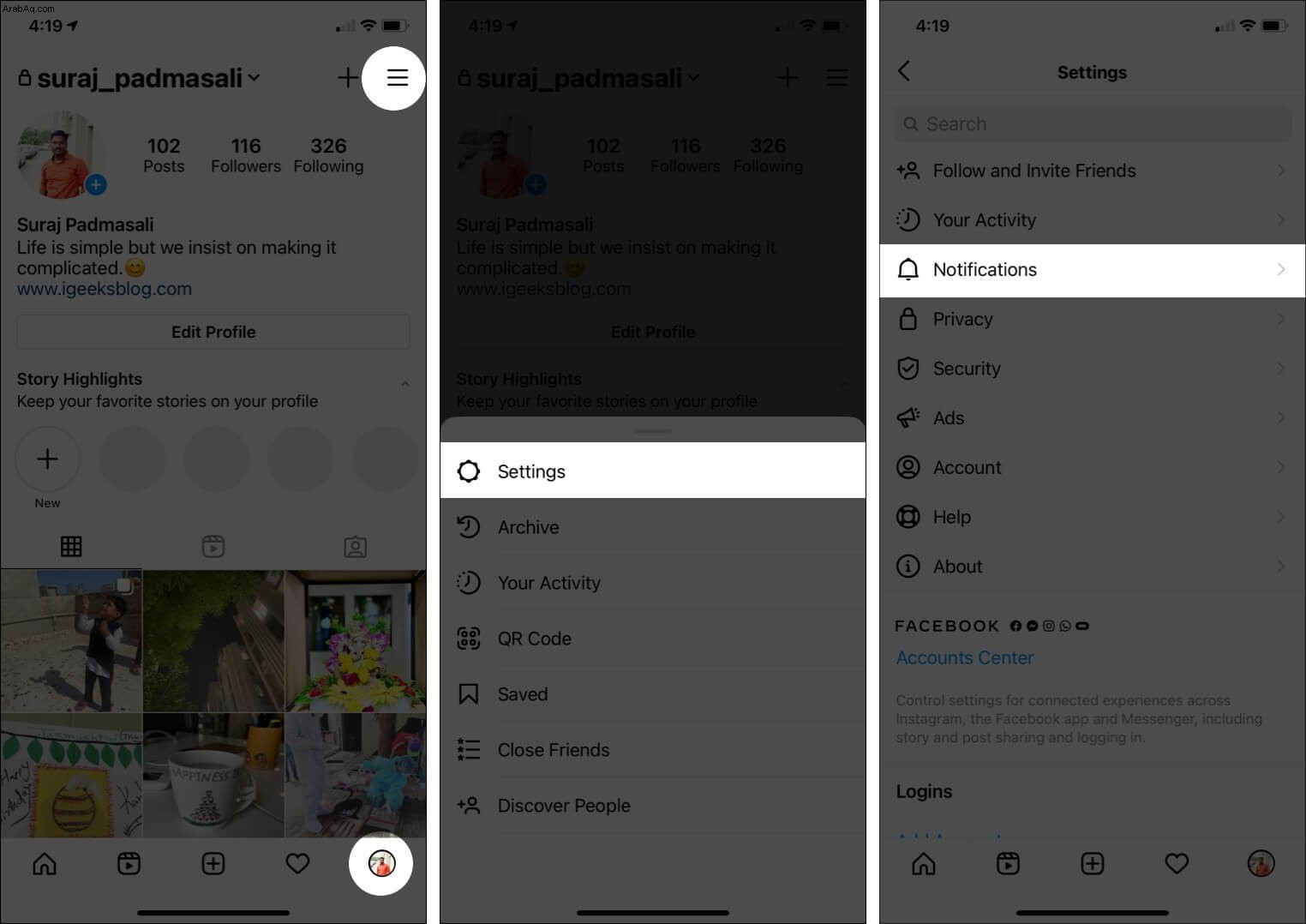
- تأكد من إيقاف الكل مؤقتًا لم يتم تمكين.
- بعد ذلك ، انقر على الخيارات الفردية مثل المشاركات والقصص والتعليقات ، المتابعون والمتابعون ، الرسائل ، إلخ. من الشاشة التالية ، حدد الخيار المطلوب.
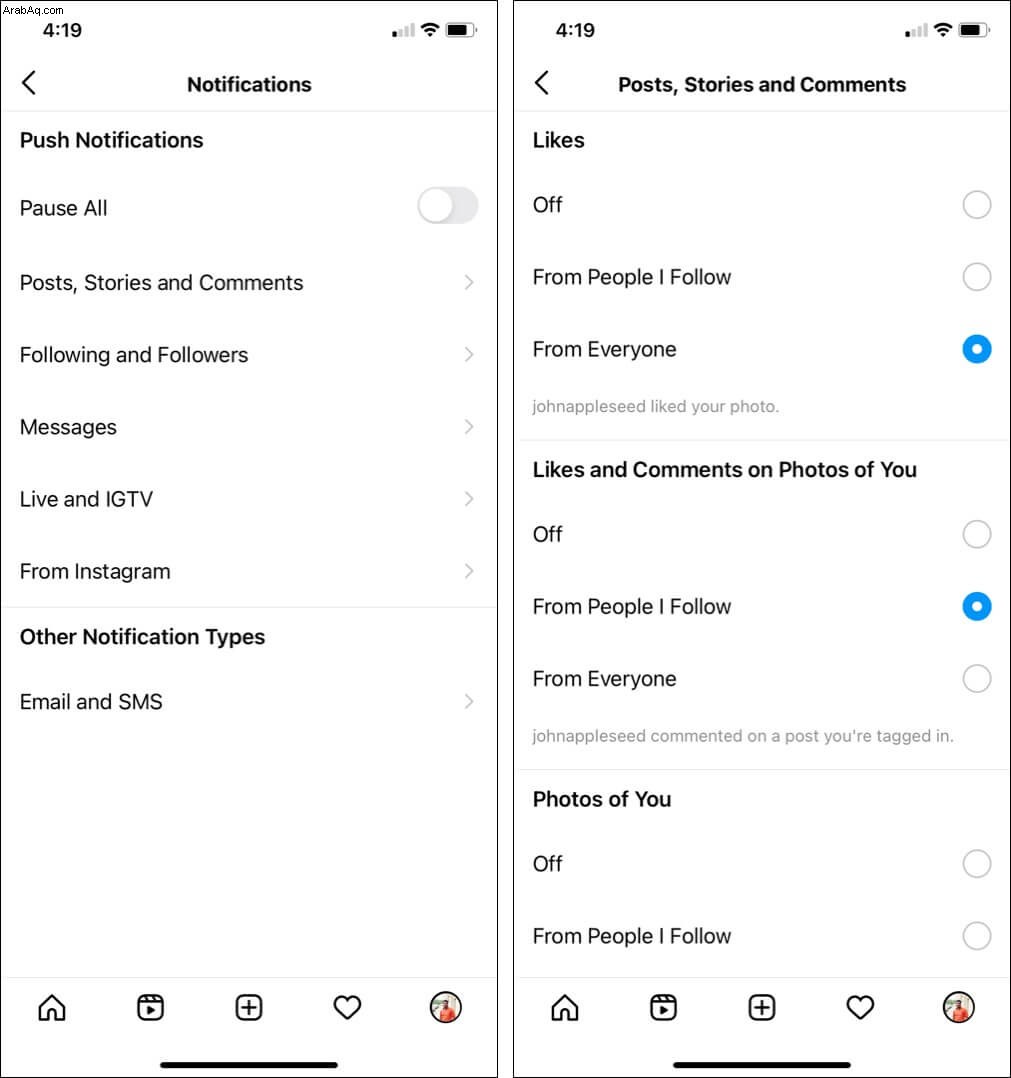
الحل الرابع. تحقق من اتصال الشبكة
ستعمل إشعارات Instagram فقط عندما يكون جهاز iPhone متصلاً بالإنترنت. يمكن أن تكون شبكة Wi-Fi أو بيانات خلوية.
دعنا نتحقق بسرعة مما إذا كان جهاز iPhone الخاص بك يحتوي على اتصال إنترنت نشط أم لا. لهذا ، افتح Safari وحاول زيارة أي موقع ويب. إذا تم تحميله ، فهذا يعني أن الأمور على ما يرام هنا.
نصيحة :إذا كنت تستخدم بيانات الجوال ، فافتح الإعدادات التطبيق → الخلوي ← قم بالتمرير لأسفل وتأكد من أن مفتاح Instagram باللون أخضر .
إذا كان الإنترنت لا يعمل ، فستساعدك الموارد التالية:
- ألا يعمل 3G / 4G / LTE على iPhone أو iPad؟ وإليك كيفية إصلاحه
- ألا تعمل WiFi في iOS 14 على iPhone أو iPad؟ فيما يلي 10 طرق لإصلاحها
الحل 5. أعد تشغيل iPhone
من المفهوم أنه في سياق الاستخدام المعتاد ، قد يواجه جهاز iPhone الخاص بك مواطن الخلل التي تتم معالجتها بسهولة من خلال إعادة تشغيل بسيطة.
وبالتالي ، فإن أحد الحلول المحتملة لإصلاح مشكلة إشعارات Instagram هو إيقاف تشغيل جهاز iPhone الخاص بك وإعادة تشغيله بعد دقيقة.
الحل 6. أعد تثبيت تطبيق Instagram على جهاز iPhone
- من شاشة iPhone الرئيسية أو مكتبة التطبيقات ، اضغط مع الاستمرار على رمز تطبيق Instagram. انقر على حذف التطبيق → حذف .
- أعد تشغيل iPhone.
- اضغط مع الاستمرار على رمز متجر التطبيقات وانقر على بحث .
- اكتب Instagram و تنزيل التطبيق.
- إعادة تسجيل الدخول وقد لا تزعجك مشكلة الإشعارات بعد الآن.
الحل 7. تسجيل الخروج من حسابك على Instagram
- داخل تطبيق Instagram ، انقر على رمز الملف الشخصي من أسفل اليمين.
- انقر على رمز الهامبرغر من أعلى اليمين.
- انقر على الإعدادات .
- مرر لأسفل وانقر على تسجيل الخروج [اسم المستخدم] .
يمكنك الضغط على تذكر ، مما سيساعدك على إعادة تسجيل الدخول.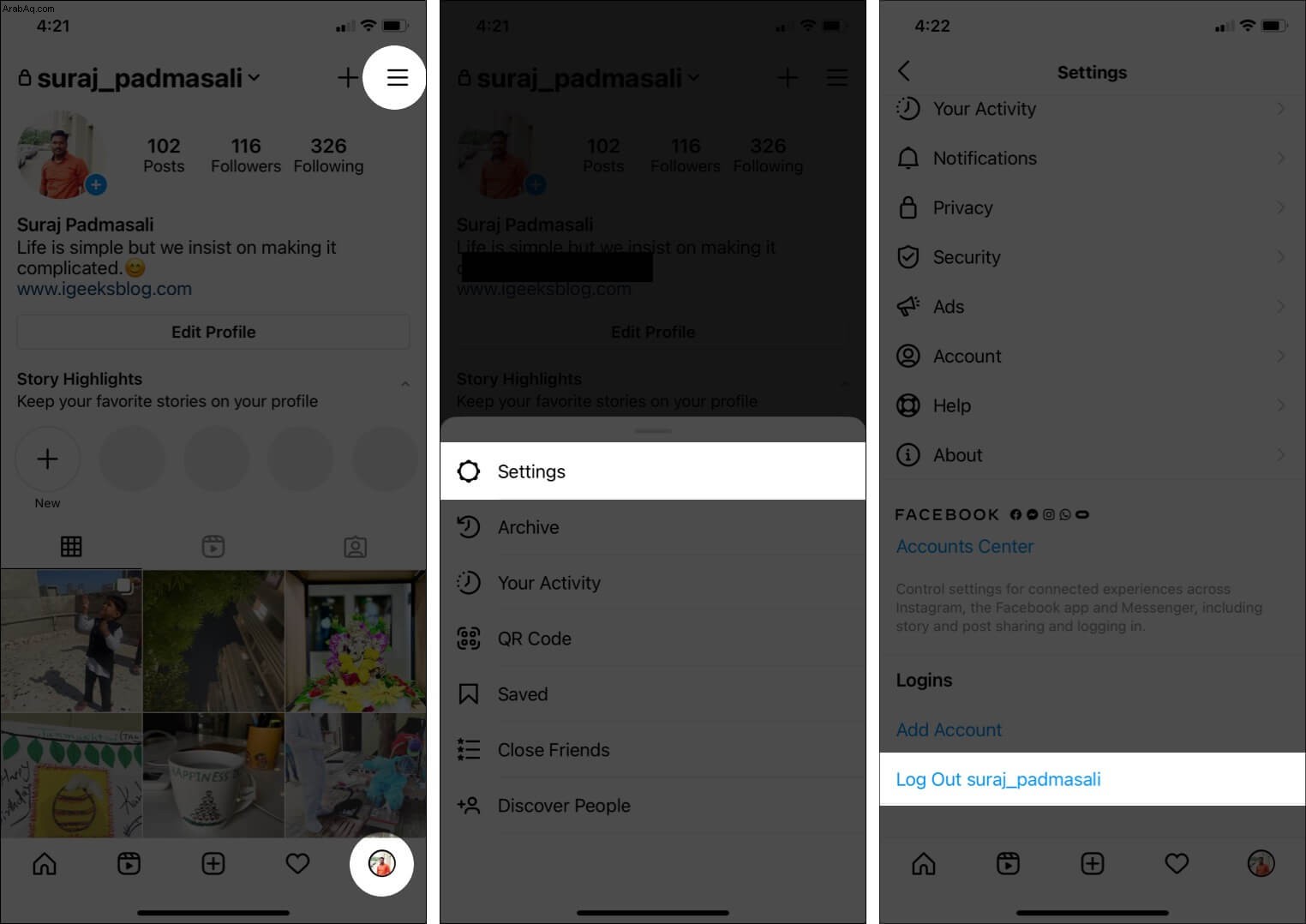
الحل 8. مكِّن تحديث الخلفية
في حالات نادرة ، إذا كانت إشعارات Instagram (والتطبيقات الأخرى) غير متسقة ، فقد يساعد تمكين تحديث التطبيقات في الخلفية.
- افتح الإعدادات app وانقر على عام .
- انقر على تحديث تطبيق الخلفية .
- انقر على تحديث تطبيق الخلفية وحدد خيارًا بخلاف إيقاف .
- عد وتأكد من التبديل بجوار Instagram هو اخضر.
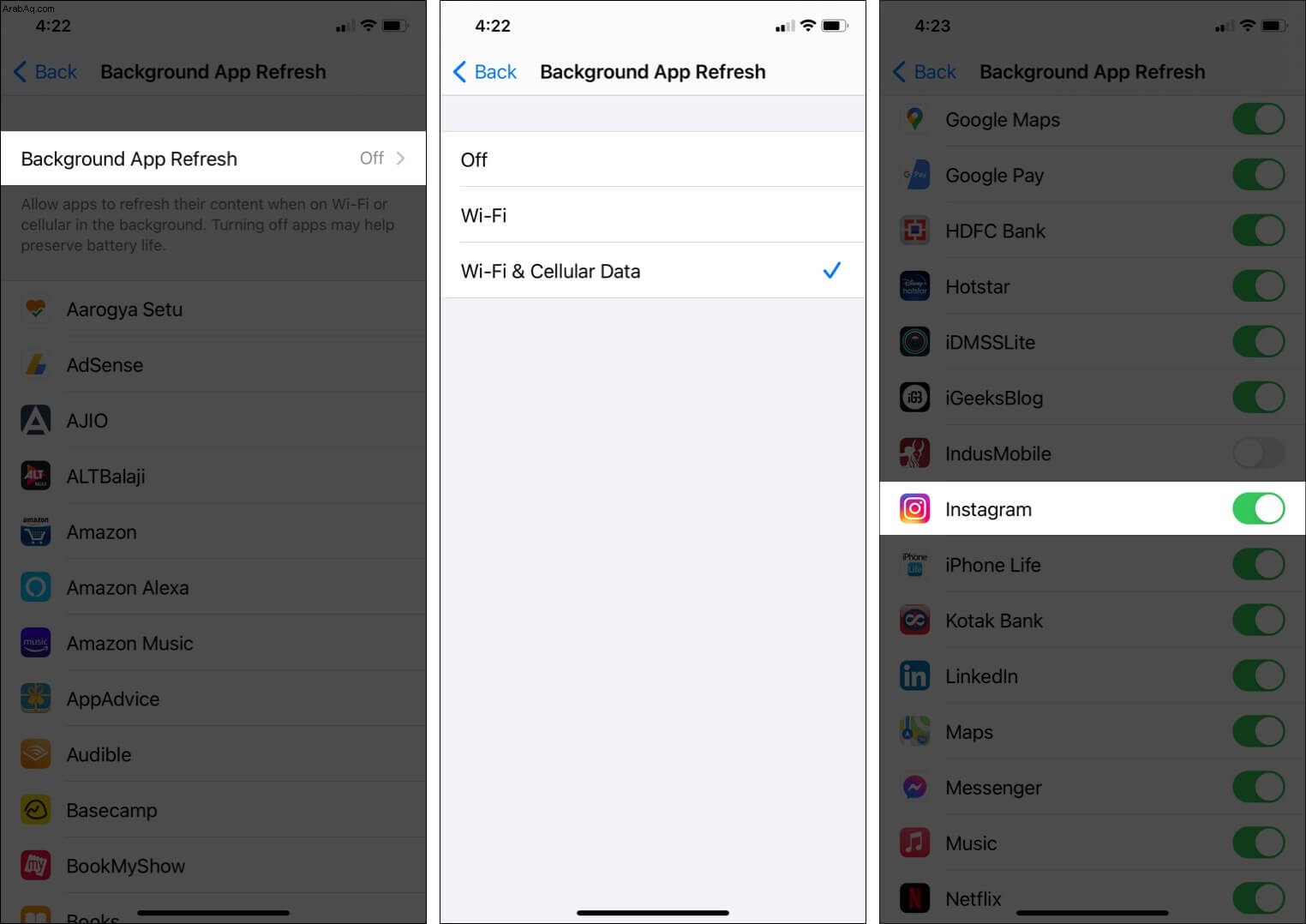
نصيحة :قد يؤثر ذلك على عمر البطارية. وبالتالي ، يمكنك اختيار إيقاف تشغيل التبديل للتطبيقات الأخرى.
الحل 9. تعطيل وضع الطاقة المنخفضة
- ابدأ تشغيل الإعدادات التطبيق والنقر على البطارية .
- أوقف تشغيل مفتاح وضع الطاقة المنخفضة .
- قد ساعد بعض المستخدمين تعطيل هذا. وبالتالي فإن الأمر يستحق المحاولة.
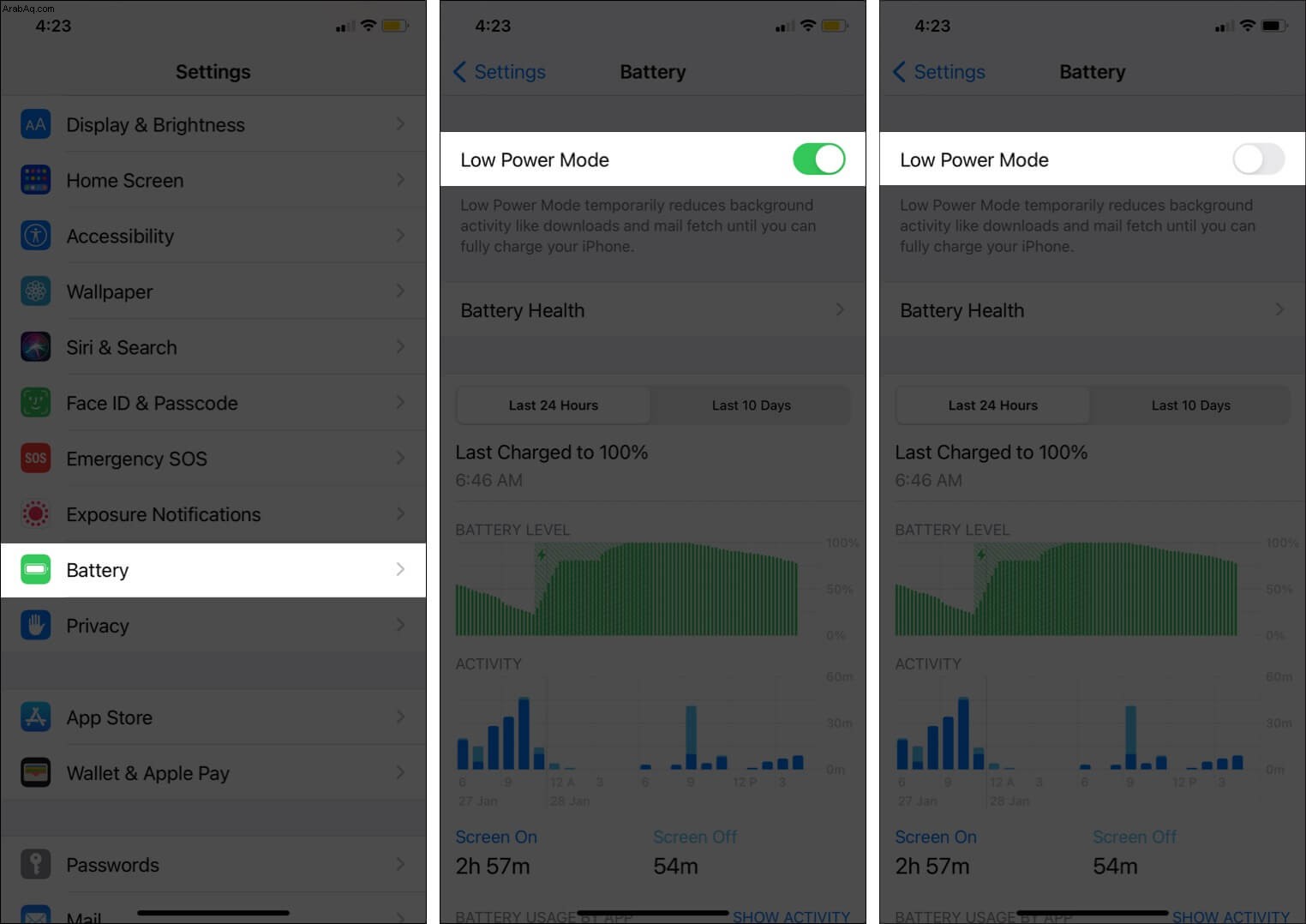
الحل 10. تحديث تطبيق Instagram
- اضغط لفترة طويلة على رمز متجر التطبيقات واختر تحديثات .
- اسحب هذه الشاشة لأسفل لتحديثها.
- انقر على تحديث بجانب Instagram.
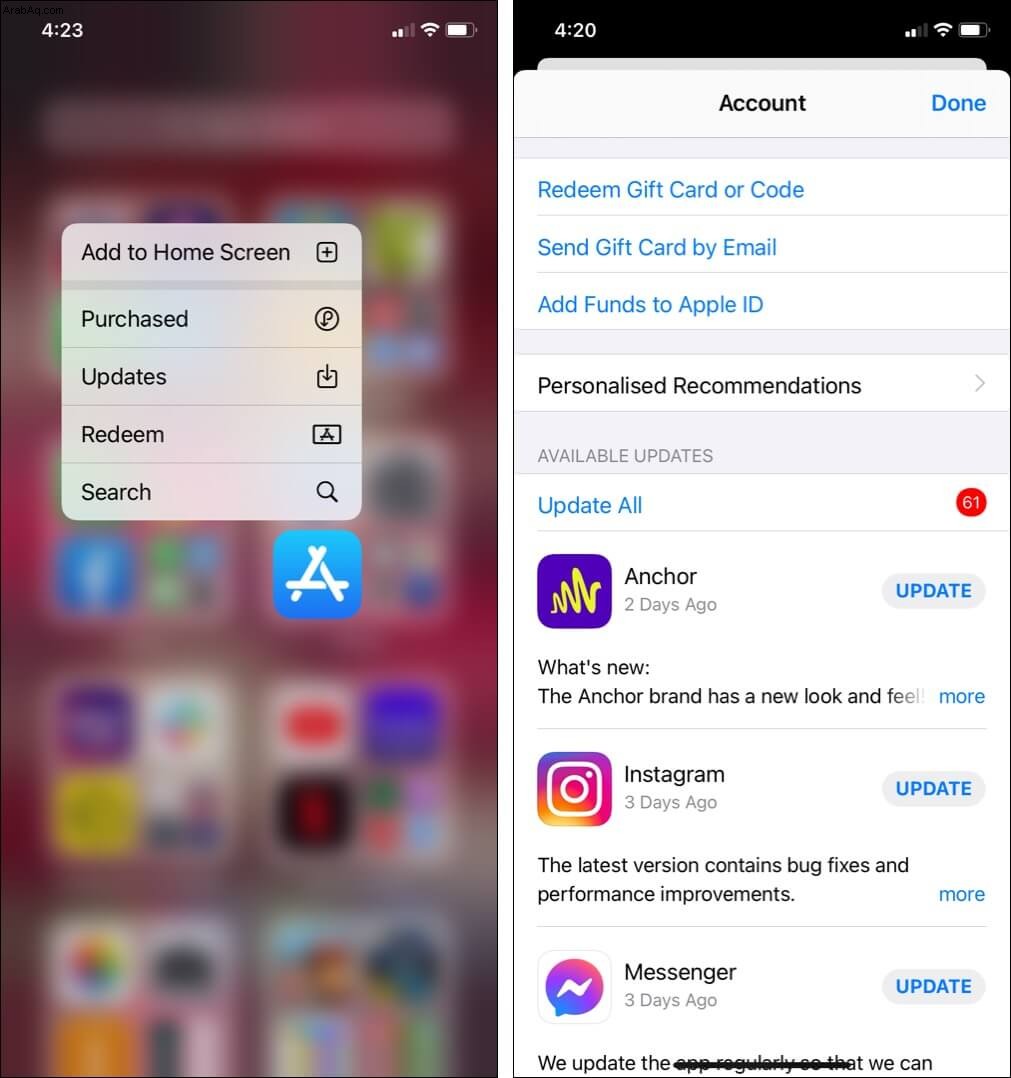
إصلاح إشعارات Instagram التي لا تعمل على جهاز iPhone الخاص بك!
كانت هذه هي الحلول الفعالة لبدء تلقي إشعارات Instagram بشكل لا تشوبه شائبة على iPhone. أعتقد أن إصلاحًا واحدًا أو مجموعة من الإصلاحات نجحت معك.
بعد ذلك ، خصص بعض الوقت لقراءة المزيد من المشاركات ذات الصلة بـ Instagram لتبقى على اطلاع دائم.
- كيفية كتم صوت شخص ما على Instagram من iPhone
- كيفية عرض قصص Instagram بشكل مجهول
- استعادة منشورات Instagram المحذوفة على جهاز iPhone الخاص بك
- كيفية استعادة رسائل Instagram المحذوفة






